WordPress(ワードプレス)のプラグイン「Breadcrumb NavXT」は、WordPressに簡単にパンくずリスト表示できるプラグインです。使用するWordPressテーマによっては、はじめからパンくずリストが用意されているテーマもあるので、その場合は必要ありませんが、パンくずリストが用意されていないテーマを使っている方にはとても便利なプラグインです。
この記事では、WordPressのプラグイン「Breadcrumb NavXT」の設定方法や使い方について書いてみます。
「Breadcrumb NavXT」の設定・使い方
まずはじめに「Breadcrumb NavXT」をインストール⇒有効化します。WordPressの管理画面から「プラグイン」⇒「新規追加」と進み、
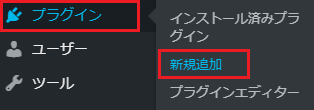
検索窓に「Breadcrumb NavXT」と入力。

「Breadcrumb NavXT」というプラグインを見つけたら「今すぐインストール」
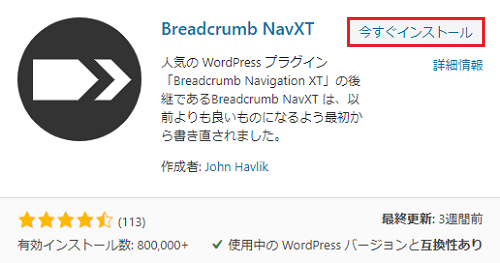
続けて「有効化」してください。
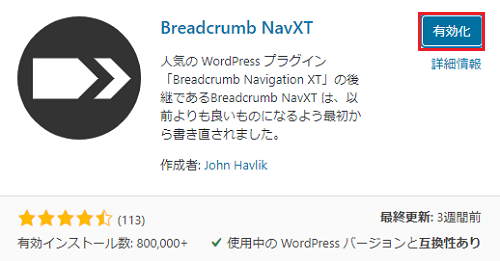
すると管理画面「プラグイン」欄に「Breadcrumb NavXT」が有効化され追加されています。
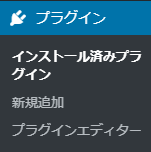

「header.php」にコードを記述する
プラグイン「Breadcrumb NavXT」を利用してWordPressにパンくずリストを表示するために、パンくずリストを表示したい場所(位置)にコード(下記表示)を記述する必要があります。
なお、WordPress(ワードプレス)のテーマファイルを編集する場合は、直接「親テーマ」ではなく、なるべくなら「子テーマ」に記述(編集)するようにしましょう。※「子テーマ」については以下の記事を参考にしてください。
【参考記事】
⇒WordPress(ワードプレス)の子テーマの作成方法について
では、コードを「header.php」ファイルに記述するために、WordPressの管理画面から「外観」⇒「テーマエディター」をクリックしてください。
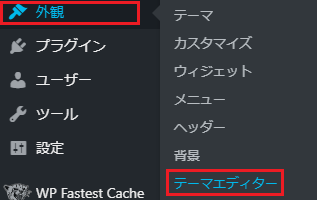
すると「テーマの編集」画面が表示されるので右側の「テーマファイル」欄から「テーマヘッダー(header.php)」を選択しクリックしてください。※「子テーマ」を使う場合「編集するテーマを選択」部分が「子テーマ」になっていることを確認してください。
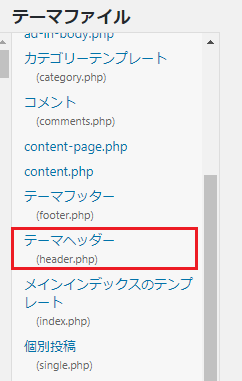
そうすると「テーマヘッダー(header.php)」のファイル編集画面が表示されるので、ファイル内の一番下(最後)のところに以下のコードを記述(コピー&ペースト)してください。
See the Pen
RwNEeKy by HIRO (@anyan)
on CodePen.
下の画像のように「テーマヘッダー(header.php)」のファイルにコードを記述(コピー&ペースト)が済んだら「ファイルを更新」をクリックしてください。
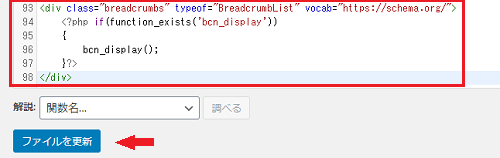
ここまでの作業でパンくずリストがWordPressブログに表示されるようになります。一応、パンくずリストが表示されているか確認してみましょう。
パンくずリストが表示されているのを確認する
管理画面左上のブログ名もしくはサイトを表示をクリック。
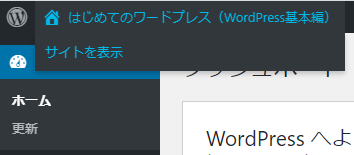
下の画像のように赤色枠で囲んだ部分にパンくずリストが表示されていればOKです。
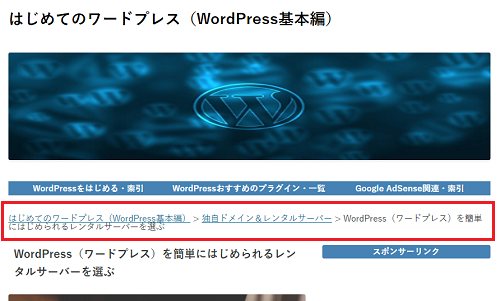
パンくずリストの位置調整
もしも、「ナビゲーションメニューとパンくずリスト」が近すぎるという場合は、スタイルシート (style.css)に以下のコードを記述してみてください。
See the Pen
KKwbrby by HIRO (@anyan)
on CodePen.
WordPressの管理画面から「外観」⇒「テーマエディター」をクリック。
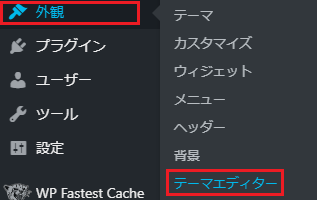
すると「テーマの編集」画面が表示されるので右側の「テーマファイル」欄から「スタイルシート (style.css)」を選択しクリックしてください。※「子テーマ」を使う場合「編集するテーマを選択」部分が「子テーマ」になっていることを確認してください。
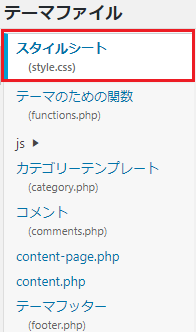
そうすると「スタイルシート (style.css)」のファイル編集画面が表示されるので、ファイル内の一番下(最後)のところに上記コードを記述(コピー&ペースト)してください。
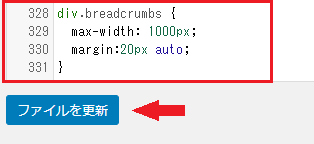
上の画像のように「スタイルシート (style.css)」のファイルにコードを記述(コピー&ペースト)が済んだら「ファイルを更新」をクリックしてください。
「Breadcrumb NavXT」の設定・使い方 ~まとめ~
ここまで、WordPressのプラグイン「Breadcrumb NavXT」の基本的な設定や使い方について書いてみました。
「Breadcrumb NavXT」は、この基本的な使い方以外にも、WordPressの管理画面から「設定」⇒「Breadcrumb NavXT」をクリックすると「Breadcrumb NavXT 設定」画面が表示され、その設定画面でたとえば「パンくずの区切り文字を変更」したり「パンくずリストの最初の文字(デフォルトではブログタイトル)を任意の文字列(HOMEやTOPなど)に変更」することもできるのですが、このブログはWordPress初心者さん向けのブログなので、基本的な使い方だけに留めておきたいと思います。
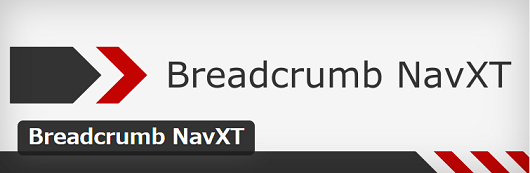
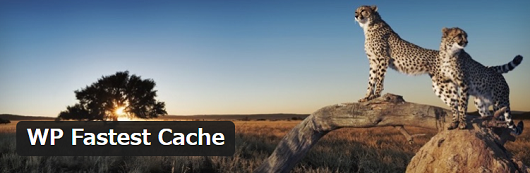
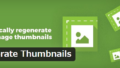
コメント